삼성폰을 덜 지루하게 보이게 하는 7가지 간단한 방법

고가의 삼성 갤럭시가 시중에 나와 있는 다른 휴대폰과 똑같을 필요는 없습니다. 몇 가지만 수정하면 더욱 개성 있고, 스타일리시하며, 독특하게 만들 수 있습니다.
Android 기기에서 삭제된 앱을 복구하는 데 어려움을 겪더라도 걱정하지 마세요. 앱 복구는 사진 및 기타 데이터 복구보다 훨씬 간단합니다.
삭제한 앱 데이터를 복구해야 하는 데에는 여러 가지 이유가 있습니다. 종종 사람들은 앱이 다시 필요하다는 것을 알기 위해서만 앱을 삭제하지만 이름을 기억할 수 없습니다. 소유자 또는 전화에 액세스할 수 있는 다른 사람이 실수로 앱을 삭제하는 경우도 있습니다. 또한 기기에 설치한 모든 앱을 삭제하는 공장 초기화를 수행해야 했을 수도 있습니다.
이 도움말에서는 최근에 삭제된 Google Play 앱을 확인하고 해당 앱과 해당 앱이 보유한 데이터를 복구할 수 있는 옵션을 보여줍니다.
Google Play를 사용하여 삭제된 앱을 보고 복구하는 방법
삭제된 앱에 액세스하는 가장 간단한 방법은 이미 기기에 있습니다. Google Play 앱은 다운로드한 애플리케이션의 기록을 유지하고 앱 기록을 볼 수 있도록 합니다. 다음의 간단한 지침을 따르십시오.
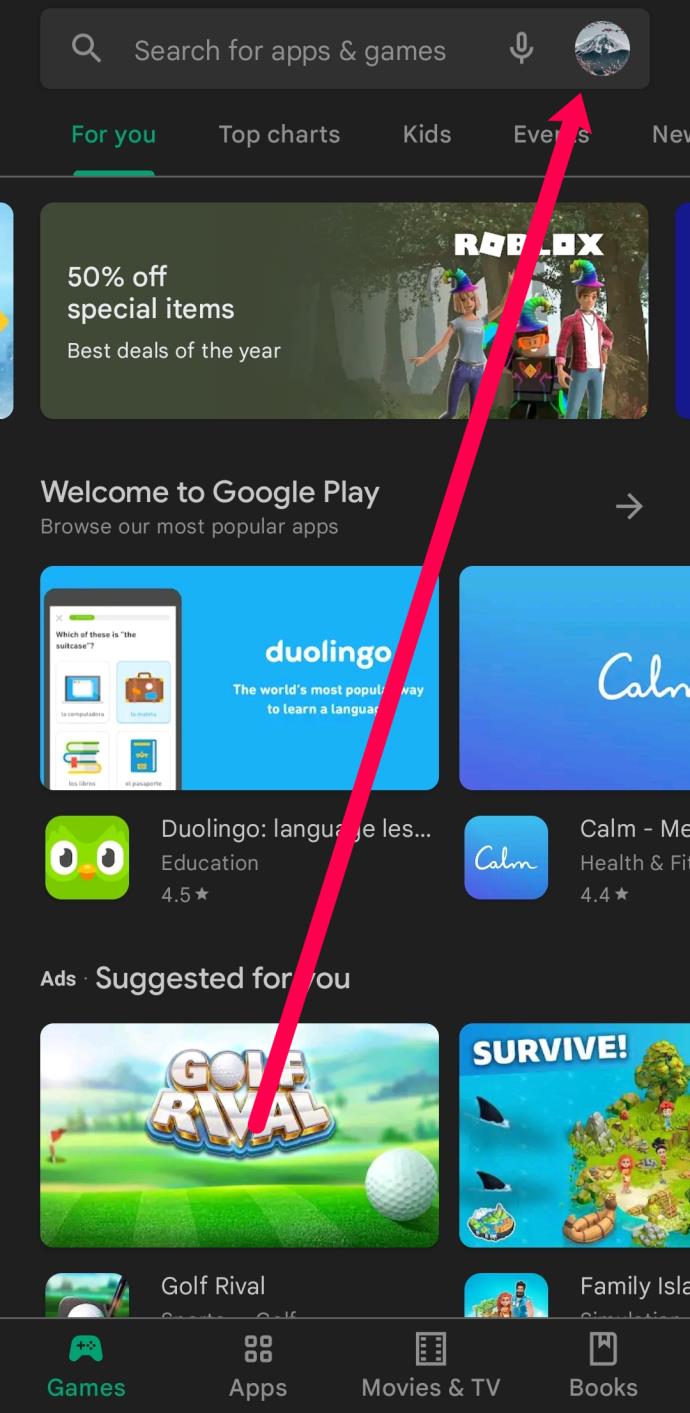
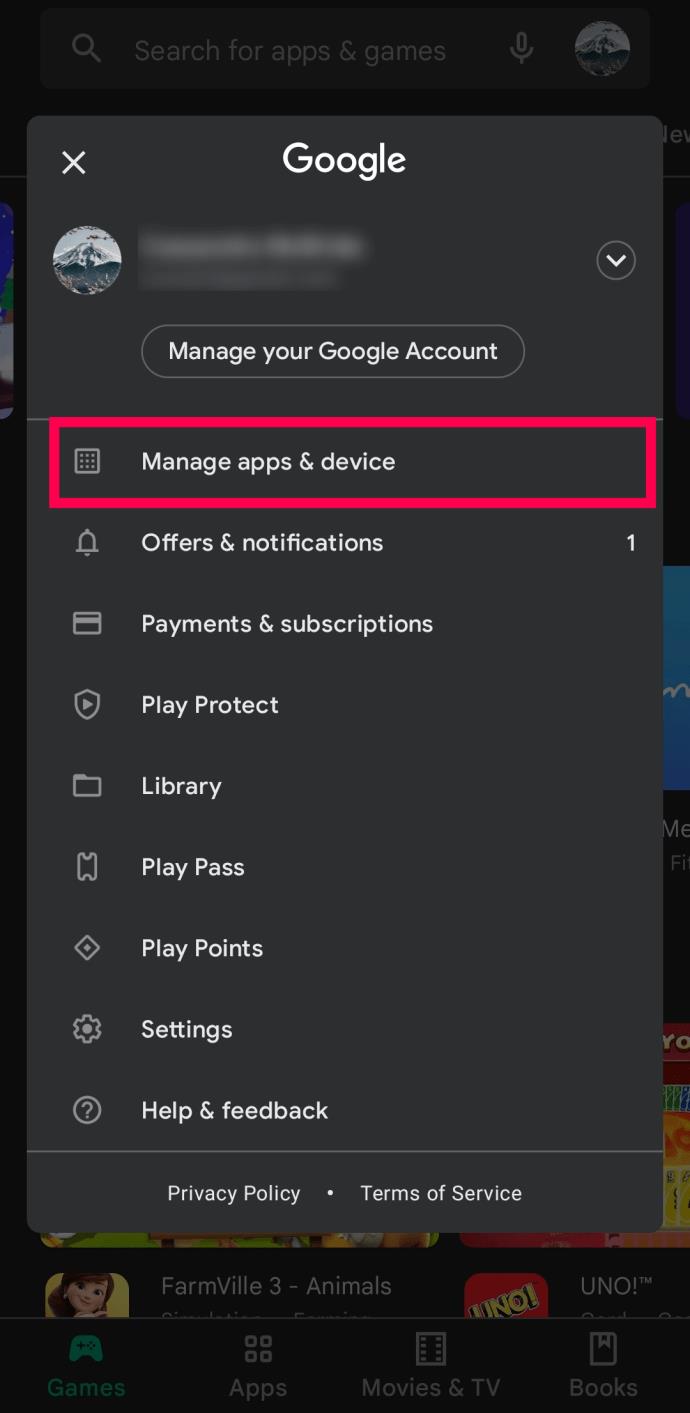
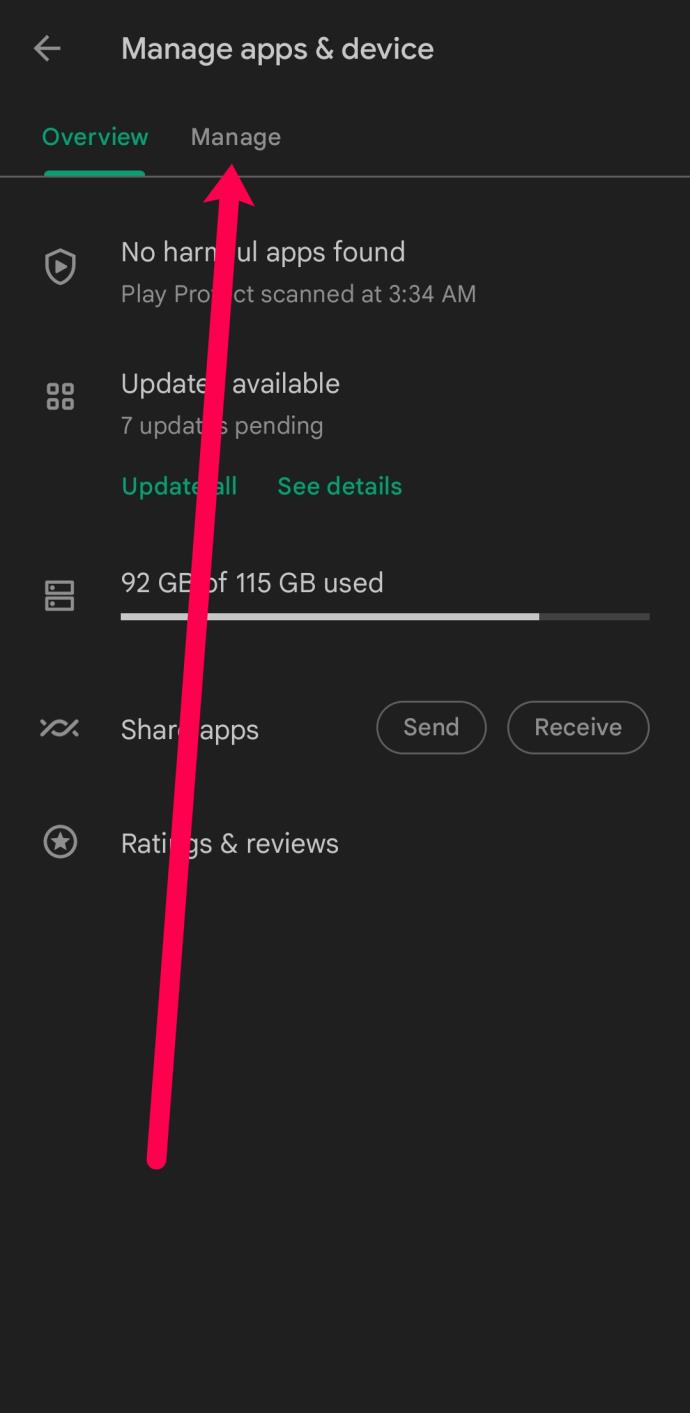
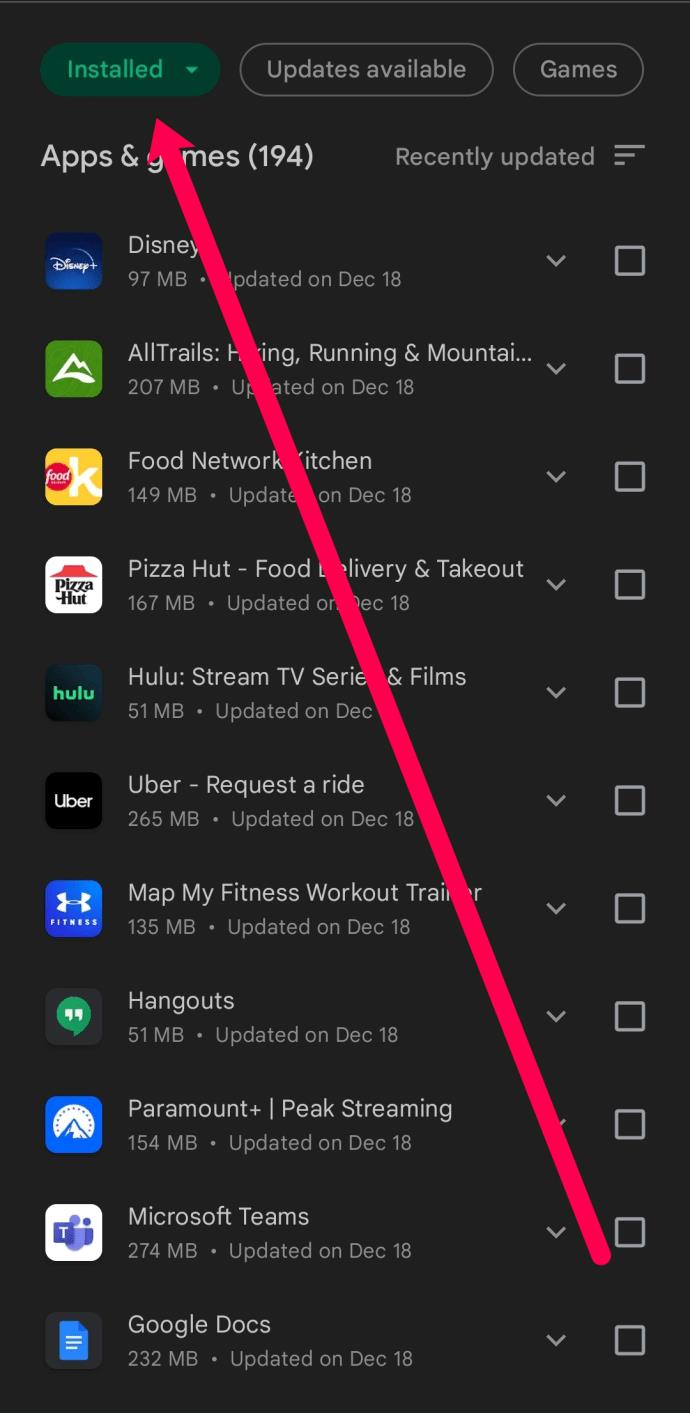
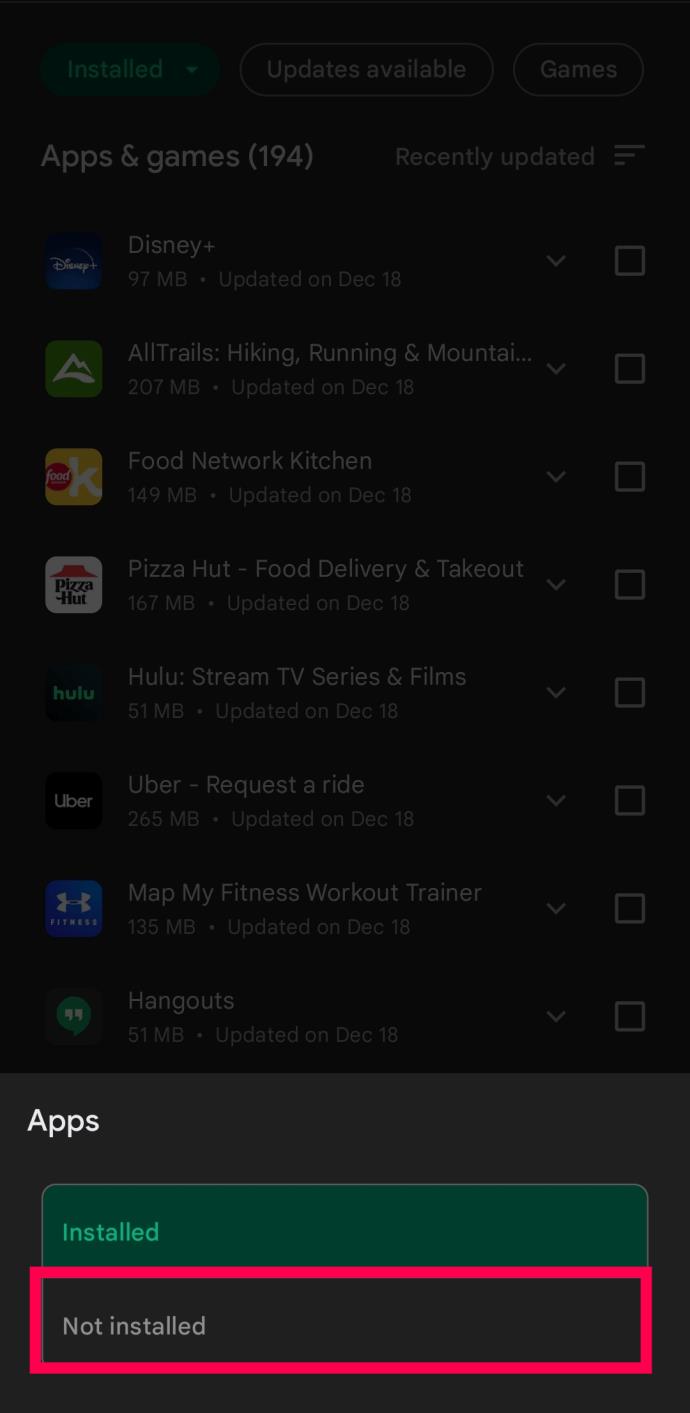
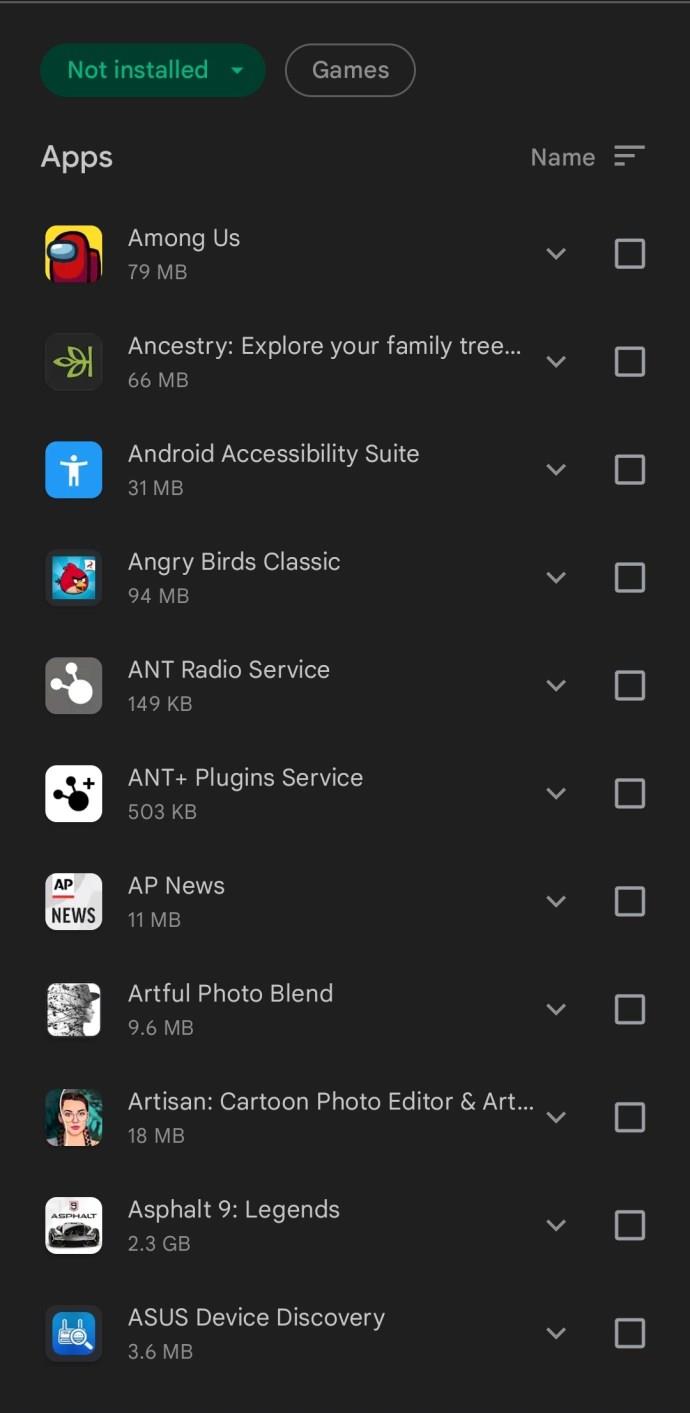
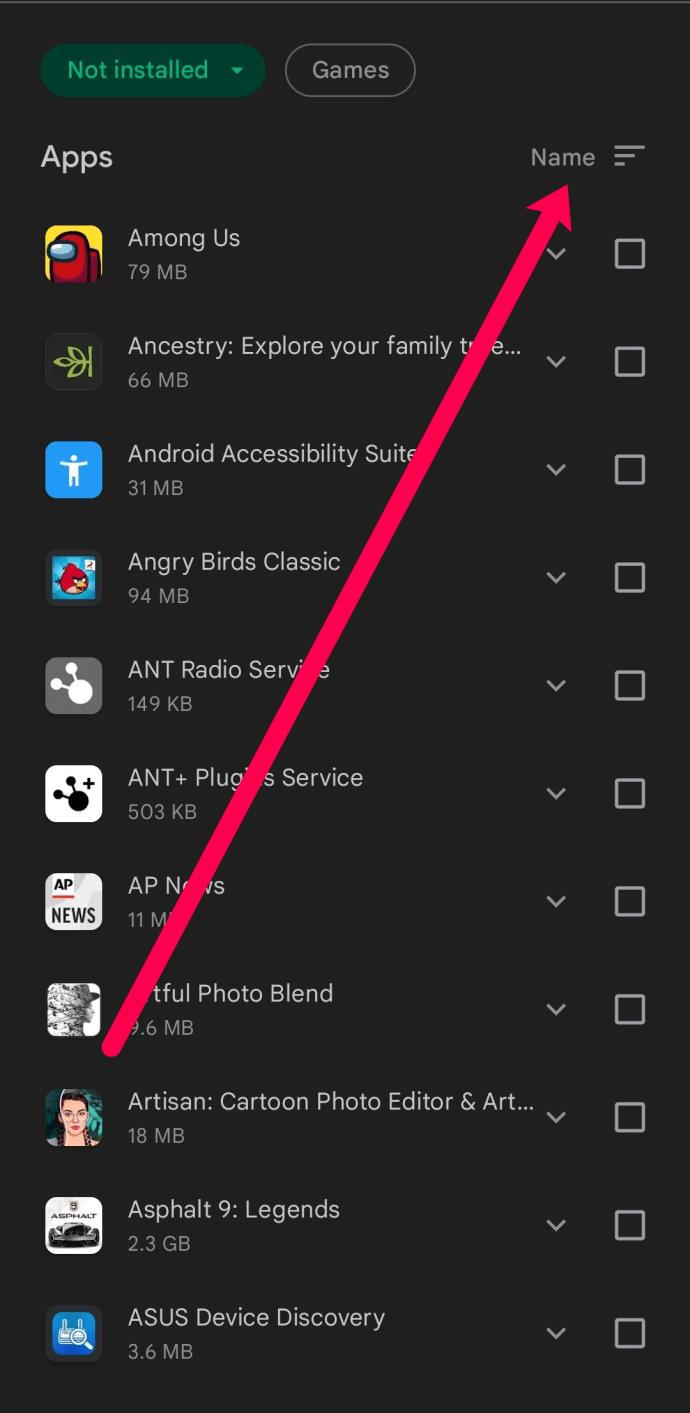
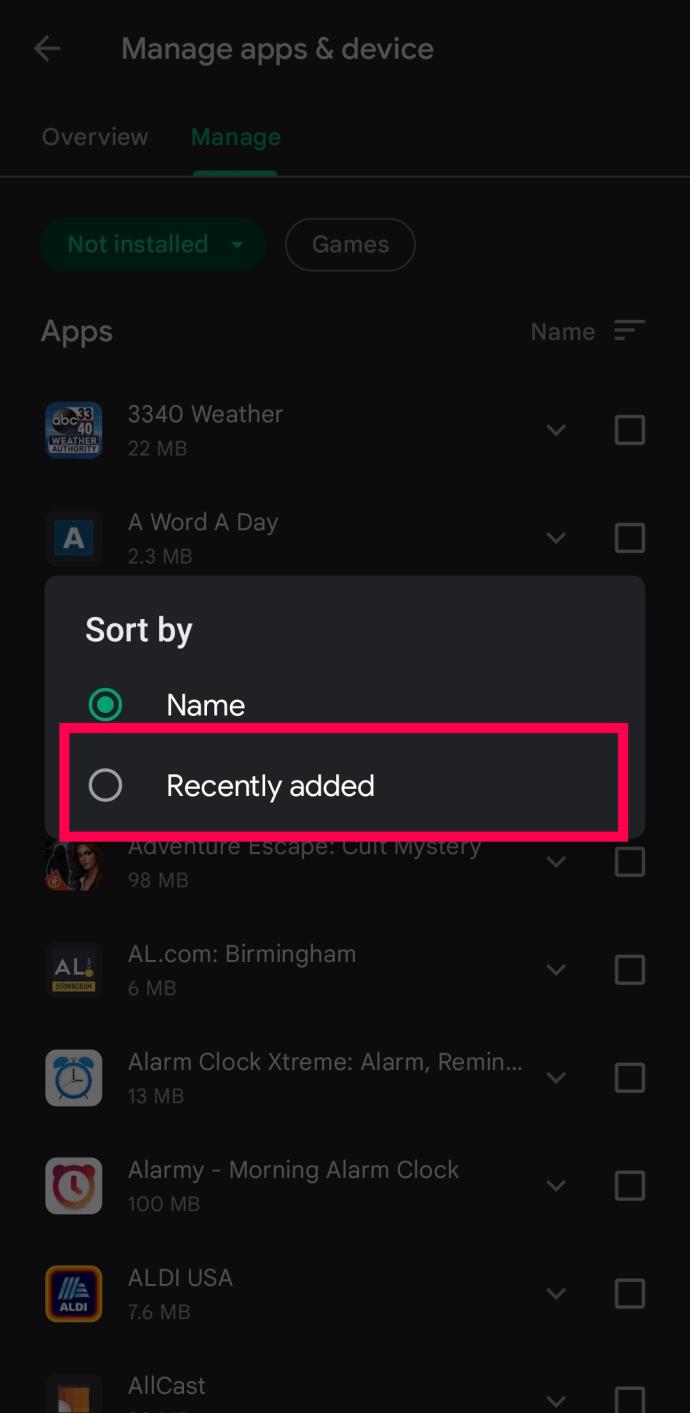
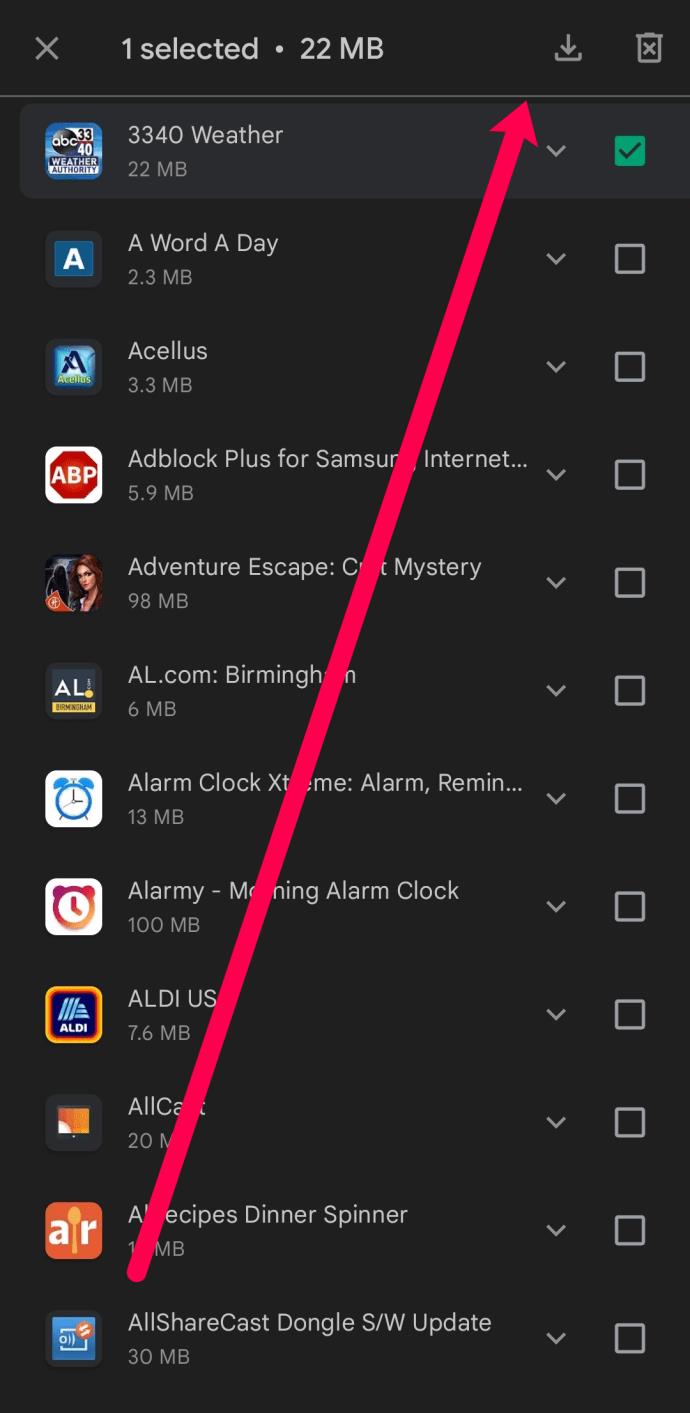
애플리케이션 목록은 현재 사용 중인 기기뿐만 아니라 Google 계정과 모든 기기에 적용된다는 점을 지적하는 것이 중요합니다. 모든 기기에서 다운로드한 모든 앱(일부를 삭제하지 않은 경우)이 목록에 표시되므로 편리한 도구입니다.
또 다른 중요한 점은 유료 앱은 구매 기기뿐만 아니라 모든 Google 기기에서 사용할 수 있다는 것입니다. 구매한 앱을 구글 플레이 라이브러리 방식으로 복구하면 다시 결제할 필요가 없습니다.
Phonerescue를 사용하여 삭제된 앱을 보고 복구하는 방법
기기 기록을 더 깊이 파고들어야 한다면 PhoneRescue 는 Android 기기를 위한 강력한 복구 도구입니다. 이 소프트웨어는 손실된 앱 데이터를 표시하는 것 이상의 기능을 수행합니다. 또한 삭제된 다양한 콘텐츠를 복원할 수 있습니다. 제조업체는 거의 모든 Android 기기에서 작동한다고 주장합니다. 이 소프트웨어는 무료로 사용해 볼 수 있지만 계속 사용하려면 결국 라이센스를 구입해야 합니다.


Galaxy Store를 사용하여 삭제된 앱을 보고 복구하는 방법
일반적인 Android 휴대폰이나 태블릿이 없지만 대신 Samsung Galaxy 휴대폰이나 태블릿이 있는 경우 Galaxy Store를 사용하여 삭제된 앱을 찾을 수 있습니다. Galaxy 계정에 로그인했다고 가정하면 누락된 앱을 찾을 수 있습니다. 방법은 다음과 같습니다.
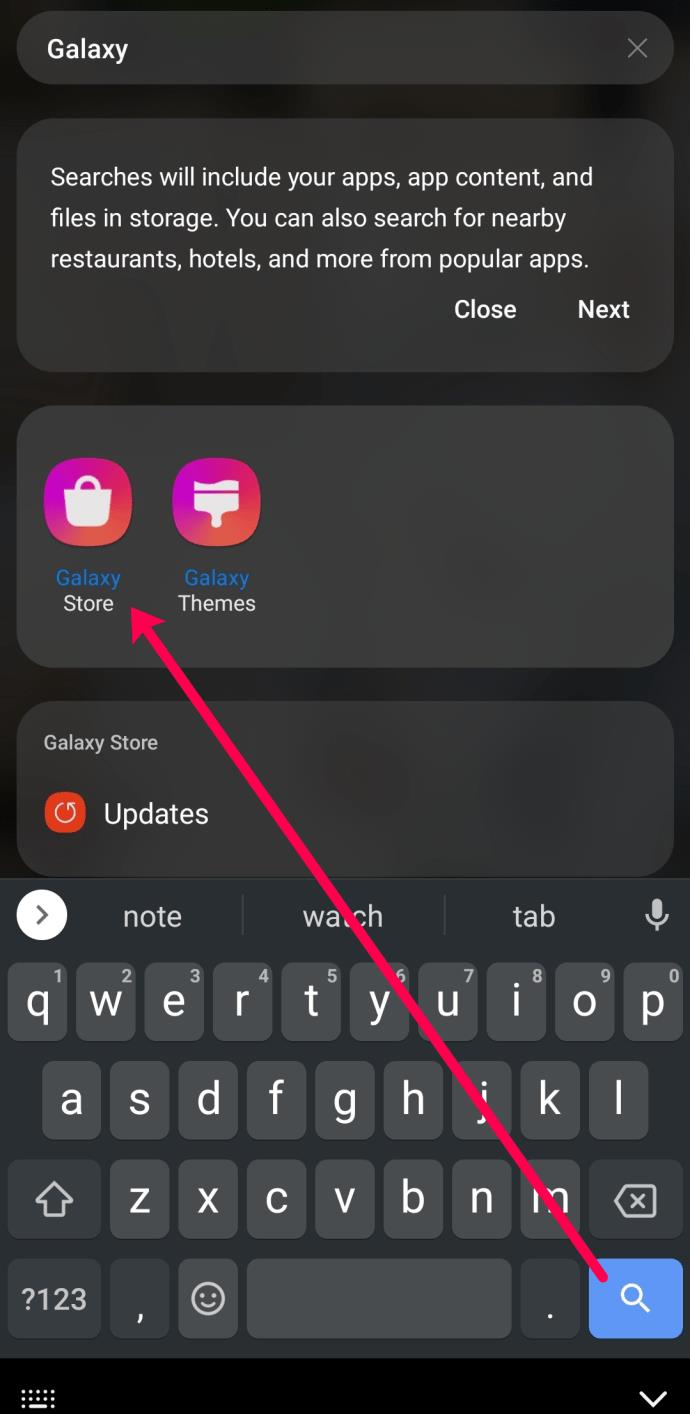
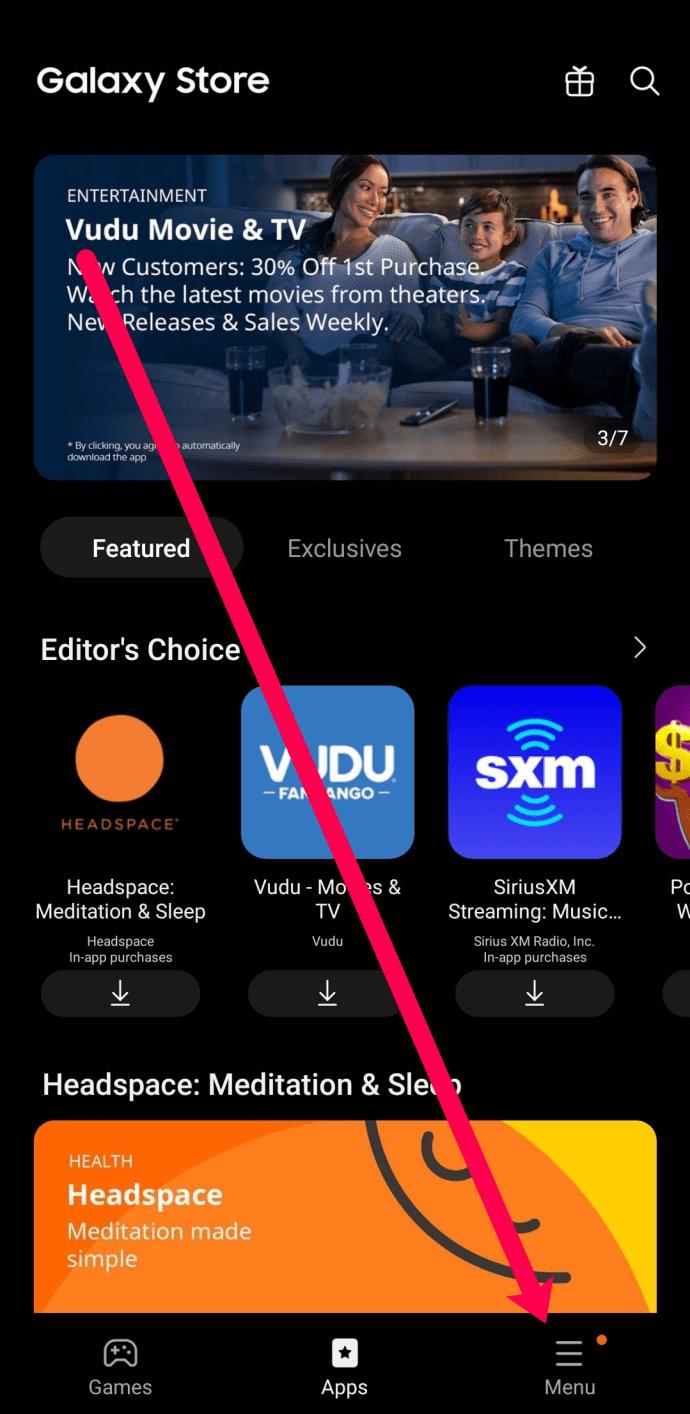
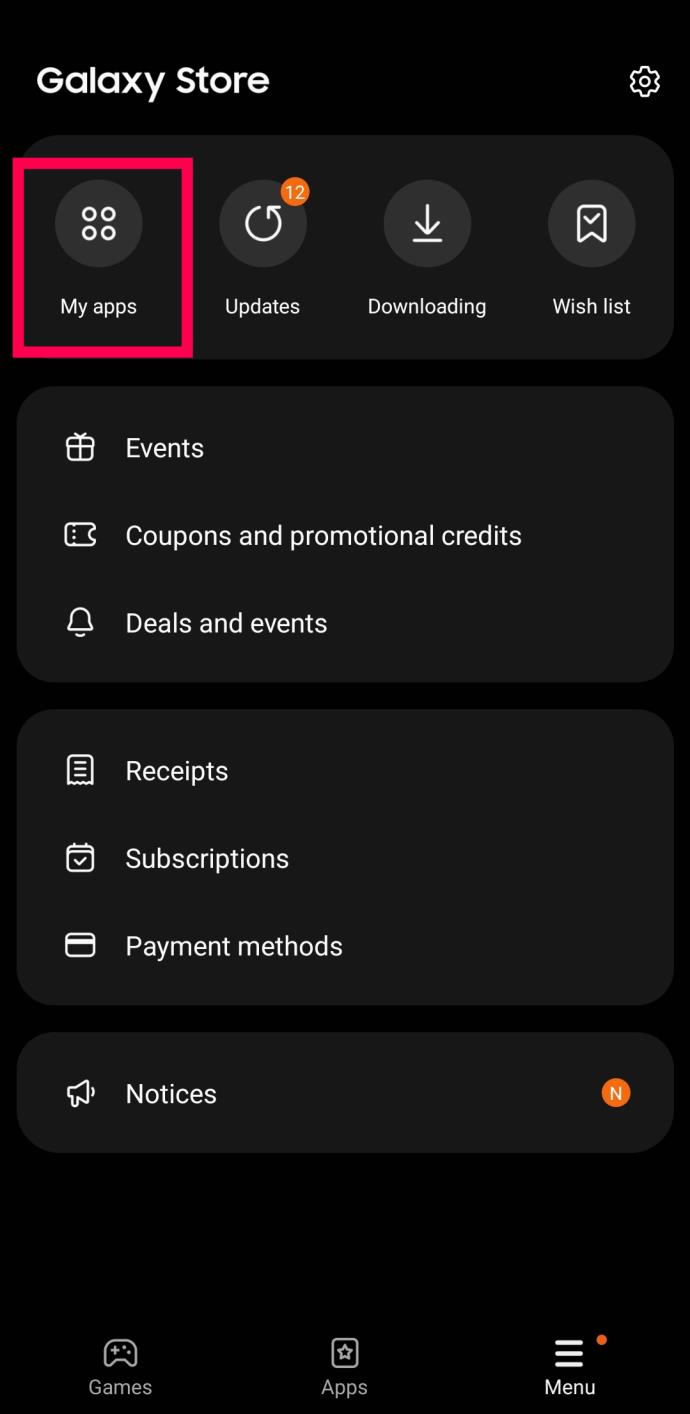
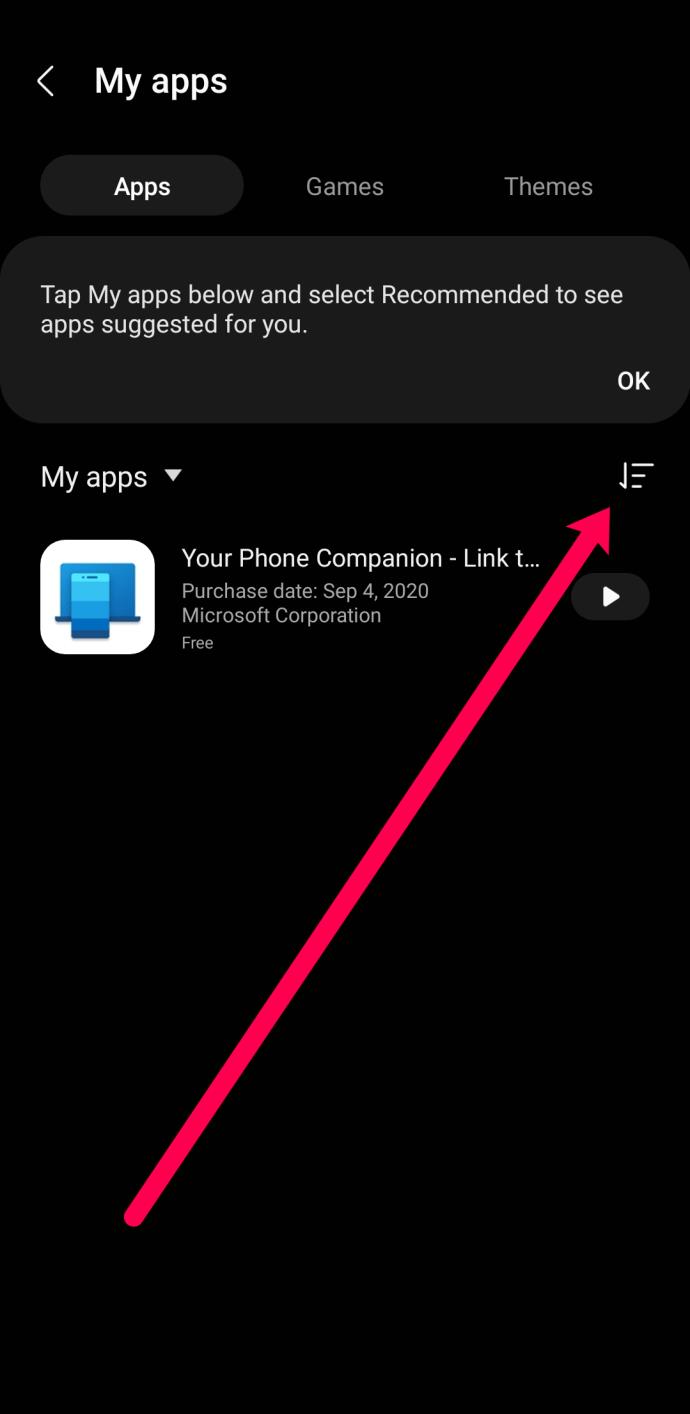
앱을 다시 설치하려면 앱을 탭하고 설치를 선택합니다.
모든 앱이 사라진 경우 수행할 작업
Android OS(운영 체제)는 이상하고 특이한 것일 수 있습니다. 모든 앱이 무작위로 사라진 경우 일반적으로 몇 가지 이유가 있습니다. 첫 번째는 실수로 모두 삭제했을 수 있다는 것입니다.
실수로 삭제되었는지 확인하려면 휴대전화를 '안전 모드'로 설정하세요. 많은 Android 기기에서 전원 끄기 옵션이 화면에 나타날 때까지 물리적 전원 버튼을 길게 누른 다음 전원 끄기를 길게 누르고 표시되면
안전 모드를 선택합니다 .
휴대전화가 다시 시작됩니다. 모든 앱이 다시 나타나면 소프트웨어 문제가 있는 것입니다. 대부분의 경우 이 상황은 Launcher 때문입니다. 안전 모드에서 휴대폰 설정으로 이동하여 실행 프로그램을 검색합니다. 보관하고 싶은 것이면 캐시와 데이터를 지운 다음 휴대전화를 다시 시작하세요. 의도적으로 다운로드하지 않은 경우 제거하십시오. 이렇게 하면 휴대전화를 다시 시작할 때 모든 앱이 다시 나타납니다.
실수로 Google Play 스토어를 삭제했습니다.
Google Play 스토어가 갑자기 Android 기기에서 사라진다는 소식을 전혀 들어본 적이 없습니다. 다행히 아직 거기에 있습니다. Google Play 스토어는 사전 로드된 앱이므로 휴대폰에서 완전히 제거할 수 없습니다.
Play 스토어가 사라지는 가장 일반적인 이유는 기기에서 비활성화했을 때입니다. 활성화함으로써 다시 생명을 불어넣었습니다.
삭제된 Android 앱 찾기 FAQ
Android 앱에 대해 여전히 질문이 있는 경우 여기에 답변을 포함했습니다.
APK가 있었지만 지금 찾을 수 없습니다. 무슨 일이야?
APK는 앱을 설치하는 데 도움이 되는 Android 패키지 키트 또는 파일입니다. 많은 Android 사용자는 앱이 아직 출시되지 않았거나 Google Play 스토어에서 모니터링되는 앱보다 더 많은 기능과 자유를 제공하기 때문에 APK를 다운로드합니다. 안타깝게도 일부 앱은 불법 해적 활동을 조장하여 앱 스토어에서 삭제되었습니다.
APK를 복구하려는 경우 Google 또는 DuckDuckGo에서 누락된 애플리케이션 또는 유사한 애플리케이션을 검색하는 것이 가장 좋습니다. 찾으면 다운로드하고 다른 APK 파일처럼 설정합니다.
Play 스토어뿐만 아니라 모든 Android 삭제 앱을 어떻게 찾을 수 있습니까?
위의 방법을 사용하여 Android 앱을 다운로드할 수 있지만 시간이 많이 걸립니다. 가장 좋은 방법은 백업을 확인하고 전체 시스템을 복구하는 것입니다. 이 방법은 기기를 초기화해야 하므로 약간의 위험이 있습니다. 즉, 모든 것을 잃을 수 있으므로 먼저 백업을 확인하세요.
기기의 설정 으로 이동하여 백업을 탭합니다 (제조업체에 따라 다를 수 있음). 삼성 사용자는 삼성 클라우드 백업을 찾을 수 있으며 LG 사용자도 비슷한 옵션이 있어야 합니다. 기기에 관계없이 모든 Android 사용자는 Google 백업을 가지고 있어야 합니다. 백업을 클릭하고 최근 날짜이며 앱, 사진, 문서, 연락처 및 필요한 모든 것을 저장했는지 확인하십시오. 이제 공장 초기화를 수행하고 모든 앱을 그대로 유지한 상태로 전화기를 정상 상태로 복원할 수 있습니다.
다운로드할 수 없는 앱이 있습니다. 무슨 일이야?
수년 동안 Google은 보안을 강화했으며 Play 스토어에서 제공되는 앱에 대해 좀 더 까다로워졌습니다. 어떤 이유로 Google에서 애플리케이션을 지원하지 않기로 결정한 경우 위의 방법을 사용하여 애플리케이션을 다시 다운로드할 수 없습니다.
그러나 유사한 애플리케이션이나 APK 파일을 찾을 수 있습니다.
Android의 앱
마지막으로 Google 서버에 데이터를 백업하도록 기기 설정을 지정하는 것이 좋습니다. 향후 문제가 발생할 때 잃어버린 앱을 훨씬 쉽게 찾을 수 있습니다.
중요한 시스템 앱을 실수로 삭제했습니까? 앱 및 이와 관련된 이전 파일을 복구하려고 합니까? 아래 의견에 귀하의 생각과 경험을 자유롭게 공유하십시오.
고가의 삼성 갤럭시가 시중에 나와 있는 다른 휴대폰과 똑같을 필요는 없습니다. 몇 가지만 수정하면 더욱 개성 있고, 스타일리시하며, 독특하게 만들 수 있습니다.
그들은 iOS에 지루함을 느껴 결국 삼성폰으로 바꿨고, 그 결정에 대해 전혀 후회하지 않습니다.
브라우저의 Apple 계정 웹 인터페이스를 통해 개인 정보 확인, 설정 변경, 구독 관리 등의 작업을 할 수 있습니다. 하지만 여러 가지 이유로 로그인할 수 없는 경우가 있습니다.
iPhone에서 DNS를 변경하거나 Android에서 DNS를 변경하면 안정적인 연결을 유지하고, 네트워크 연결 속도를 높이고, 차단된 웹사이트에 접속하는 데 도움이 됩니다.
내 위치 찾기 기능이 부정확하거나 신뢰할 수 없게 되면, 가장 필요할 때 정확도를 높이기 위해 몇 가지 조정을 적용하세요.
많은 사람들은 휴대폰의 가장 성능이 떨어지는 카메라가 창의적인 사진 촬영을 위한 비밀 무기가 될 줄은 전혀 예상하지 못했습니다.
근거리 무선 통신(NFC)은 일반적으로 몇 센티미터 이내로 서로 가까운 거리에 있는 장치 간에 데이터를 교환할 수 있는 무선 기술입니다.
Apple은 저전력 모드와 함께 작동하는 적응형 전원 기능을 선보였습니다. 두 기능 모두 iPhone 배터리 사용 시간을 늘려주지만, 작동 방식은 매우 다릅니다.
자동 클릭 애플리케이션을 사용하면 게임을 하거나, 애플리케이션이나 기기에서 사용 가능한 작업을 할 때 별다른 작업을 하지 않아도 됩니다.
사용자의 요구 사항에 따라 기존 Android 기기에서 Pixel의 독점 기능 세트가 실행될 가능성이 높습니다.
이 문제를 해결하려면 꼭 좋아하는 사진이나 앱을 삭제해야 하는 것은 아닙니다. One UI에는 공간을 쉽게 확보할 수 있는 몇 가지 옵션이 포함되어 있습니다.
우리 대부분은 스마트폰 충전 포트를 배터리 수명 유지에만 사용하는 것처럼 생각합니다. 하지만 그 작은 포트는 생각보다 훨씬 더 강력합니다.
효과가 없는 일반적인 팁에 지쳤다면, 조용히 사진 촬영 방식을 변화시켜 온 몇 가지 팁을 소개합니다.
새 스마트폰을 찾고 있다면 가장 먼저 눈에 띄는 것은 바로 사양서입니다. 성능, 배터리 수명, 디스플레이 품질에 대한 정보가 가득 담겨 있습니다.
다른 출처에서 iPhone에 애플리케이션을 설치할 경우, 해당 애플리케이션이 신뢰할 수 있는지 수동으로 확인해야 합니다. 그러면 해당 애플리케이션이 iPhone에 설치되어 사용할 수 있습니다.












